Како да преузмем музику са иТунес-а на ваш рачунар
За многе кориснике, иТунес је познат не толико као средство за управљање Аппле уређајима, као ефикасним алатом за складиштење медијских садржаја. Конкретно, ако почнете да правилно организујете музичку колекцију у иТунес-у, овај програм ће бити одличан асистент за претраживање занимљиве музике и, ако је потребно, копирање у гаџете или репродукцију у уграђеном плејеру програма. Данас ћемо размотрити питање када се музика преноси са иТунес-а на рачунар.
Конвенционално, музика у иТунес-у може се подијелити на два типа: додати у иТунес са рачунара и купити из иТунес Сторе-а. Ако у првом случају музика која је доступна у иТунес већ постоји на рачунару, онда се у другој музици и може репродуковати из мреже и бити преузета на рачунар за слушање ван мреже.
Како да купим купљену музику у иТунес Сторе?
1. Кликните на картицу "Рачун" у горњем делу прозора иТунес и изаберите "Куповине" у приказаном прозору.
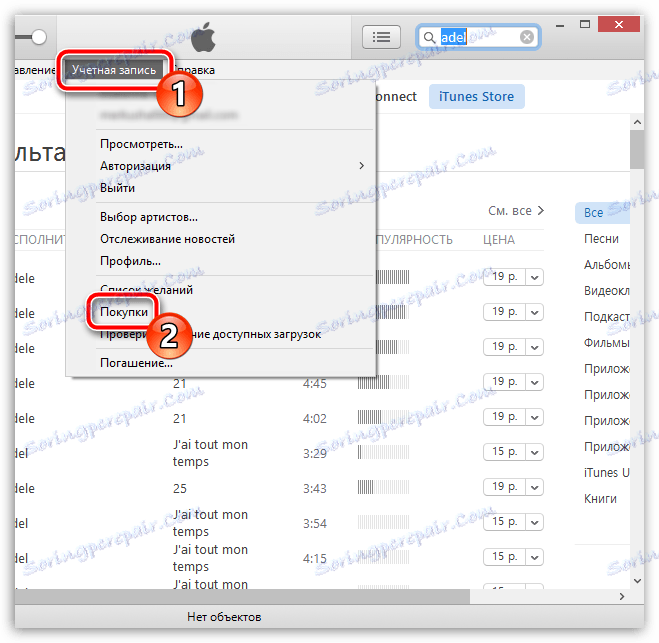
2. На екрану ће се појавити прозор у којем ћете требати отворити одељак "Музика". Ово ће приказати сву музику коју сте купили из иТунес Сторе-а. Ако ваше куповине нису приказане у овом прозору, као у нашем случају, али сте сигурни да би требали бити, онда су једноставно сакривени. Стога, у следећем кораку, погледаћемо како можете укључити приказ купљене музике (ако се музика приказује нормално, можете прескочити овај корак до седмог корака).
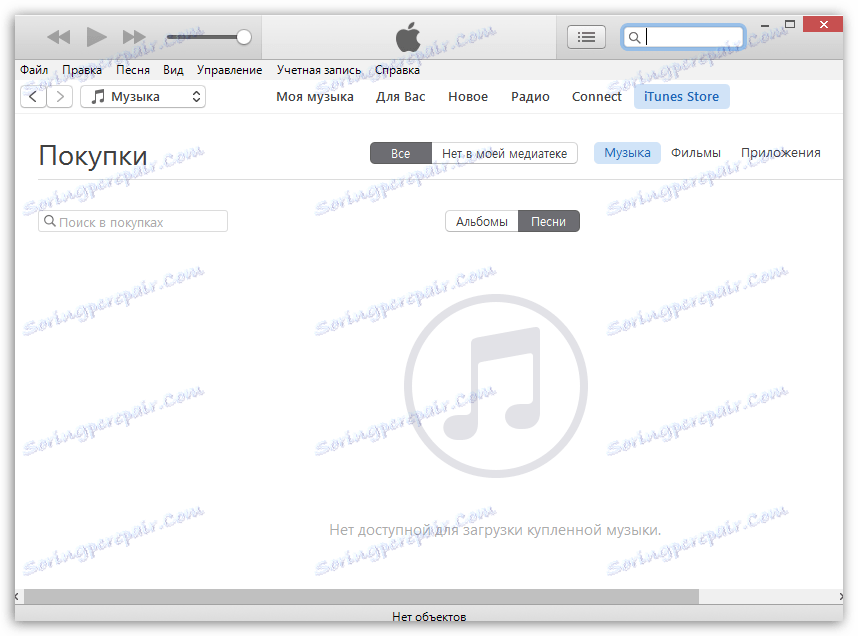
3. Да бисте то урадили, кликните на картицу "Рачун" , а затим идите на одељак "Преглед" .
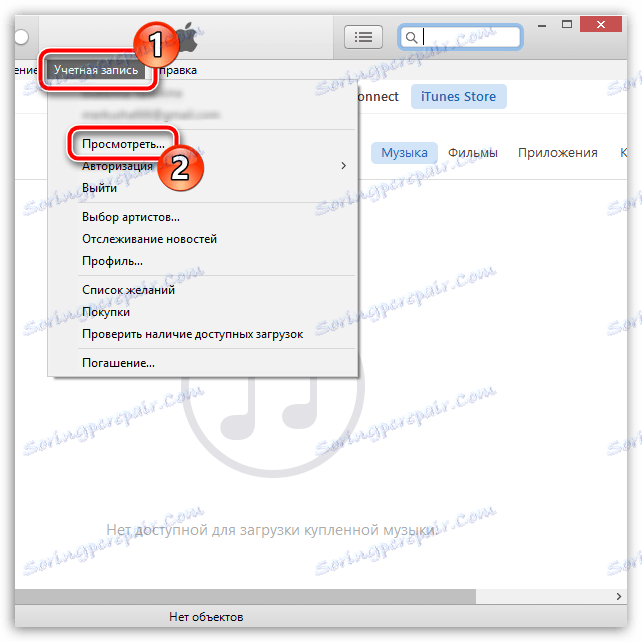
4. Следећи тренутак морате да унесете своју лозинку са Аппле ИД налога да бисте наставили.
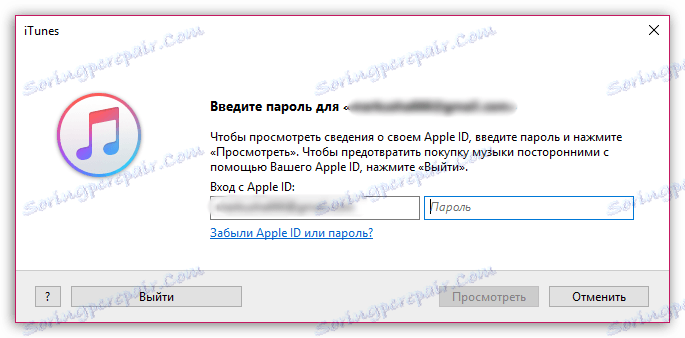
5. Када сте у прозору за преглед личних података вашег налога, пронађите блок "иТунес ин тхе цлоуд" и поред опције "Скривени параметри", кликните на дугме "Управљање" .
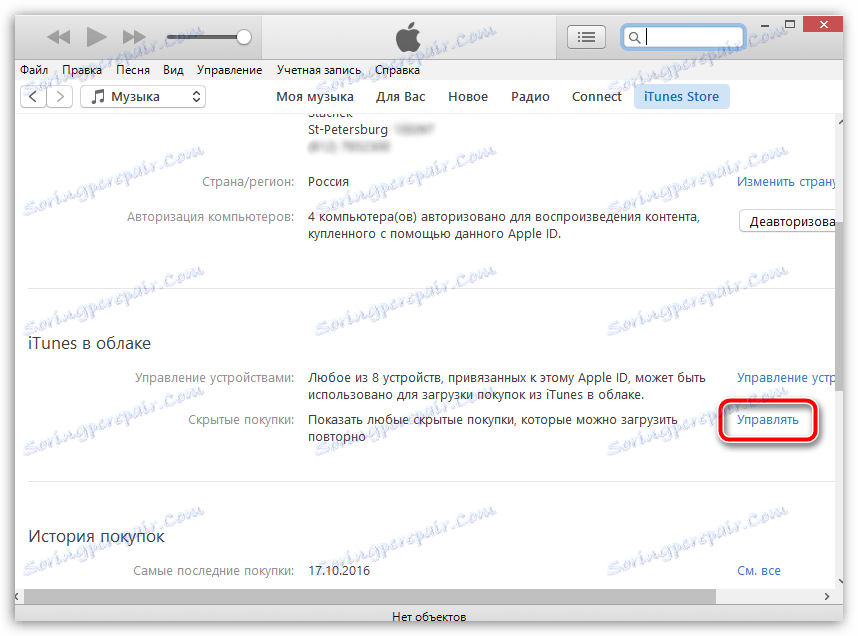
6. На екрану се приказује куповина музике у иТунес-у. Под насловницама албума налази се дугме "Схов" , а клик на који ће омогућити приказ у библиотеци иТунес-а.
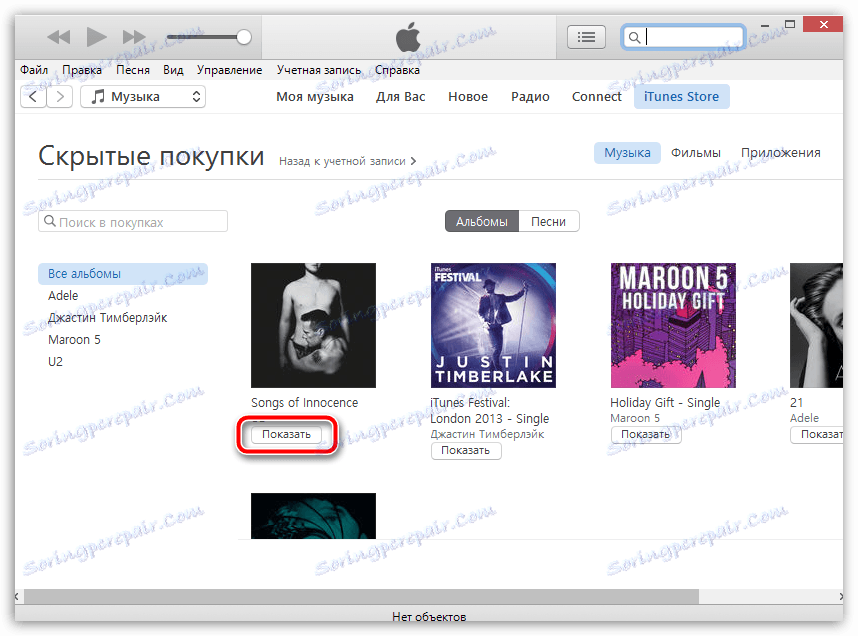
7. Сада се враћамо у прозор "Рачун" - "Куповина" . На екрану ће се приказати ваша музичка колекција. У десном горњем углу поклопца албума приказаће се миниатурна икона са облаком и стрелицом надоле, што значи да док се музика не преузима на рачунар. Кликом на ову икону почиње се преузимати изабрана нумера или албума на рачунар.
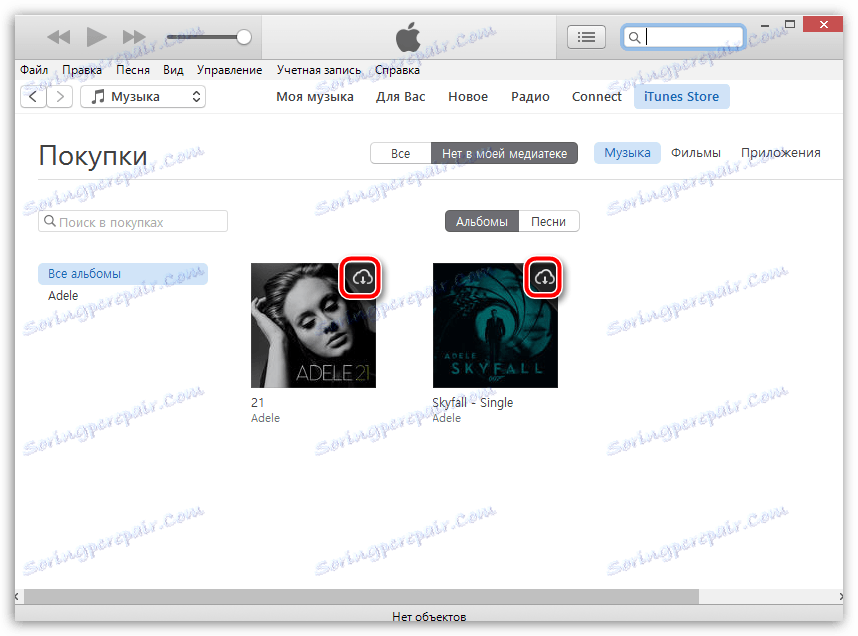
8. Да бисте проверили да ли се музика преузима на рачунар, можете, ако отворите одељак "Моја музика" , где ће се приказивати наши албуми. Ако нема икона са облаком поред њих, онда се музика преузима на рачунар и доступна је за слушање у иТунес-у без приступа мрежи.
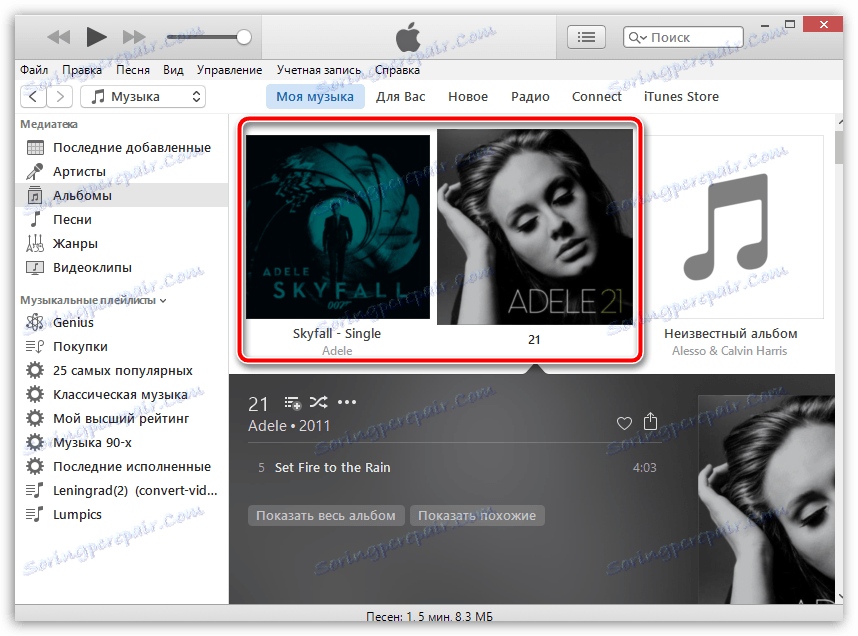
Ако имате било каквих питања, питајте их у коментарима.